这篇文章是教大家在Excel2013中如何创建数据透视表X的,教程简单易学,有需要的小伙伴就赶紧和小编一起来学习一下吧。
方法/步骤
1、打开excel2013,本文以之前的工作周报为例,添加数据透视表。

2、选中需要添加到数据透视表中的表格。本文以全部表格为例
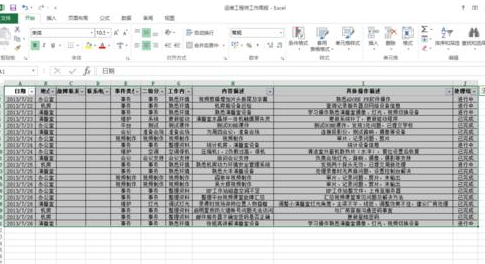
3、ctrl+c将表格复制,表格变为虚线,如图

4、选择“插入”数据透视表按钮。如图

5、点击“确认”按钮,将添加一个新的数据透视表到新的工作表,如图

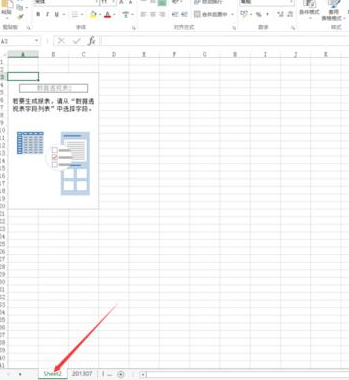
6、将我们要透视成数据的选项,拖动到相应的位置,行、列和数值中。
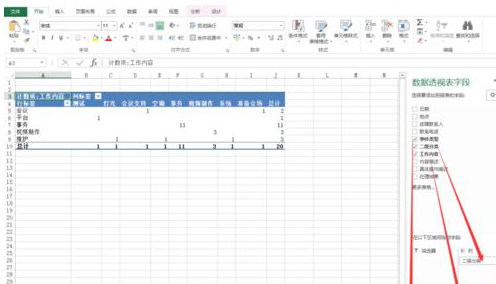
7、这样数据透视表就做好了,我们可以将这个数据透视表粘贴到我们想要用到的地方。
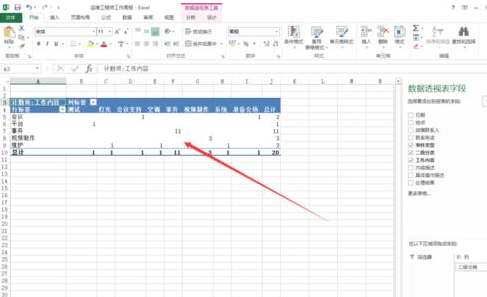
8、我们粘贴到周报汇总中。这样一个周报的汇总就完成了。
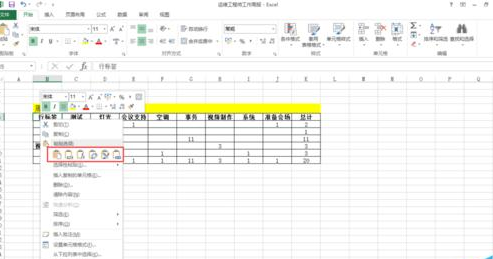
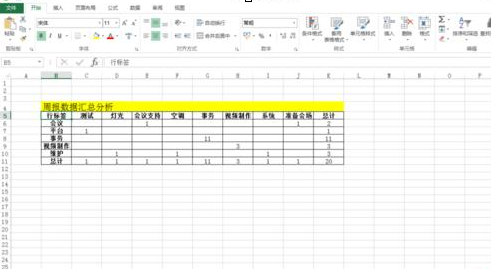
以上就是在Excel2013中创建数据透视表的方法,希望可以帮助到大家。
 天极下载
天极下载































































